在我们之前的文章中,我们向您解释了如何创建SSRS 中的报表执行快照。在本文中,我们将通过一个示例向您展示在 SSRS 中创建报表历史记录快照的步骤。
SSRS 中的报表历史记录快照将在指定时间(计划时间)将其副本存储在报表历史记录选项卡中。
在我们开始在SSRS中创建报表快照之前,让我打开报表管理器来显示服务器上现有的报表。为了进行演示,我们将使用之前创建的名为Page Breaks Example 2的报表,因此请参考该报表以了解报表数据。
在 SSRS 中创建报表历史记录快照
要在 SSRS 中创建报表历史记录快照,请单击“Page Breaks Example 2”报表旁边的向下箭头以打开菜单项。请从菜单项中选择“管理”选项。

选择“管理”选项后,报表管理器将导航到一个新页面,其中包含以下选项卡。您可以使用此页面管理此报表的高级设置。在“属性”选项卡下,它将显示报表创建者、创建和修改日期以及大小。
让我向您展示 SSRS 报表历史记录快照选项页面的默认设置。
- 允许手动创建报表历史记录:允许您创建报表历史记录。
- 将所有报表快照存储在历史记录中:如果要将快照存储在报表历史记录中,请勾选此选项。
- 使用以下计划将快照添加到历史记录中:此选项允许您配置计划选项。
然后在“选择要保留的快照数量”下
- 使用默认设置:将使用主设置。
- 将无限数量的快照保留在报表历史记录中:这将保留从开始日期到结束日期的所有报表快照。您需要手动删除不需要的快照以减少内存。
- 限制报表历史记录副本的数量:这将限制存储在报表历史记录中的副本数量。默认情况下为 10,表示将保存 10 个报表快照。
我们勾选了所有三个选项,然后将报表快照限制为 10 个。现在,单击“配置”按钮来计划报表快照。

单击“配置”按钮后,报表管理器将导航到一个新页面。我们已经在之前的文章中解释了这些设置。因此,请参阅快照文章以了解相同的内容。
为了演示 SSRS 报表历史记录快照,我将其计划为 1 分钟,停止时间为 8 月 2 日。在实际情况中,它可能是每小时、每天等。

单击“确定”关闭快照计划,然后单击“应用”关闭配置中的报表历史记录快照。

单击“应用”后,将显示以下弹出窗口(来自网页的消息)。单击“确定”将其关闭。让我向您展示报表历史记录选项卡。
正如您所看到的,有一个在下午 12:15:06 的报表快照。让我单击 SSRS 报表历史记录以查看快照。

正如您所看到的,报表预览来自报表快照历史记录。

每当您在报表管理器中安排某些内容时,都会在服务器级别自动创建一个新作业。此作业将根据我们的计划自动执行。让我右键单击该作业,然后从上下文菜单中选择“属性”选项。
这将打开以下窗口。请导航到“计划”选项卡以检查作业计划。
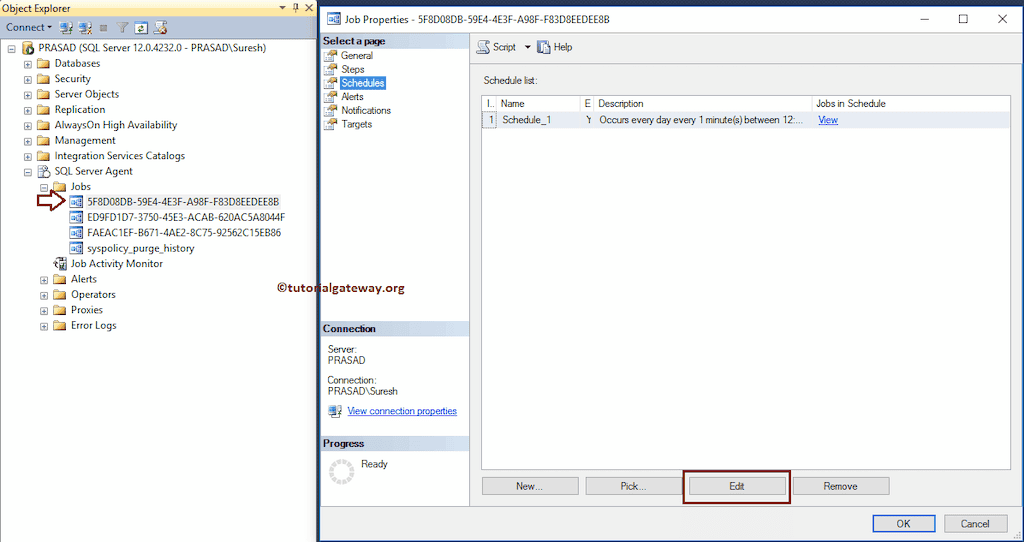
正如您所看到的,它正在显示我们在报表管理器中定义的计划属性。

让我向您展示作业的日志文件。正如您所看到的,它每分钟执行一次。

再次,让我向您展示报表历史记录。正如您所看到的,有 7 个报表快照。
